状态查看命令
git status
可以查看当前版本库的状态,可以告诉你哪些文件被修改。
如果想查看被修改的文件内容,使用 git diff 命令。
例如:git diff readme.txt
要随时掌握工作区的状态,使用git status命令。
如果git status告诉你有文件被修改过,用git diff可以查看修改内容。
版本回退
当然了,在实际工作中,我们脑子里怎么可能记得一个几千行的文件每次都改了什么内容,不然要版本控制系统干什么。版本控制系统肯定有某个命令可以告诉我们历史记录,在Git中,我们用git log命令查看:
$ git log
commit 82ef6f6b7e967f1217b27d812a794327b1e36457
Author: HuBaoquan <hubaoquan1994@gmail.com>
Date: Tue Jan 17 14:25:14 2017 +0800
Modfiy readme.txt
commit 73fac6fa094236620b11de5372e8e3fdaf45f6e7
Author: HuBaoquan <hubaoquan1994@gmail.com>
Date: Tue Jan 17 14:19:29 2017 +0800
Create readme.txt
git log命令可以查看我们以前提交的版本,但是这么多信息,看的人眼花缭乱,可以添加一条参数:--pretty=online
$ git log --pretty=oneline
82ef6f6b7e967f1217b27d812a794327b1e36457 Modfiy readme.txt
73fac6fa094236620b11de5372e8e3fdaf45f6e7 Create readme.txt
这里显示的信息,前边是版本号后边是commit时-m 后的信息。
现在我们如果想找回以前的版本该怎么做呢?
首先,Git必须知道当前版本是哪个版本,在Git中,用HEAD表示当前版本,也就是最新的提交82ef6f6b7e967f1217b27d812a794327b1e36457(注意我的提交ID和你的肯定不一样),上一个版本就是HEAD^,上上一个版本就是HEAD^^,当然往上100个版本写100个^比较容易数不过来,所以写成HEAD~100。
现在,我们要把当前版本“append GPL”回退到上一个版本“add distributed”,就可以使用git reset命令:
$ git reset --hard HEAD^
HEAD is now at ea34578 add distributed
根据提交号恢复:
git reset –hard commit_id
如果找不到提交号,可以用git reflog 命令查看命令历史
小结
现在总结一下:
总之只要知道提交号就可以回到提交之后的版本。
HEAD指向的版本就是当前版本,因此,Git允许我们在版本的历史之间穿梭,使用命令git reset --hard commit_id。
穿梭前,用git log可以查看提交历史,以便确定要回退到哪个版本。
要重返未来,用git reflog查看命令历史,以便确定要回到未来的哪个版本。
工作区和暂存区
工作区(Working Directory)
就是你在电脑里能看到的目录,比如我的learngit文件夹就是一个工作区:
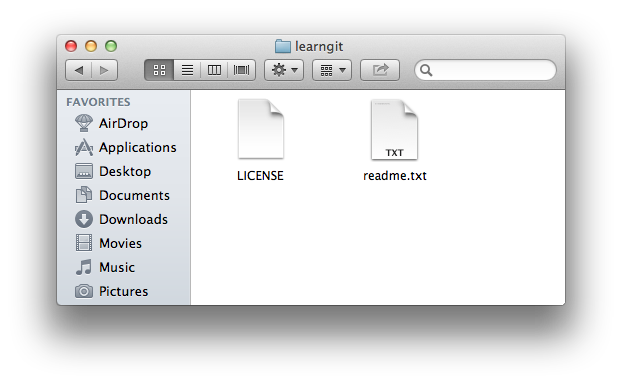
版本库(Repository)
工作区有一个隐藏目录.git,这个不算工作区,而是Git的版本库。
Git的版本库里存了很多东西,其中最重要的就是称为stage(或者叫index)的暂存区,还有Git为我们自动创建的第一个分支master,以及指向master的一个指针叫HEAD。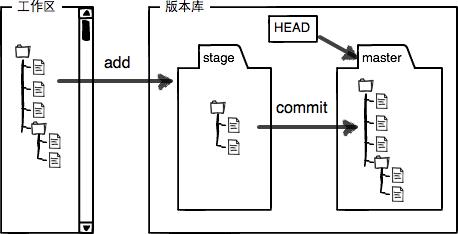
前边讲将文件添加到版本库的时候,实际上是分两步:
- 用
git add命令将文件添加进去,实际上就是把修改文件放进暂存区; - 用
git commit命令提交修改,实际上就是把暂存区的内容提交到当前分支
当执行git commit后,如果工作区的文件没有做任何修改,这时候查看状态是没有可以提交的内容。
管理修改
Git之所以比其他版本控制软件优秀的原因是因为git管理的是修改,而不是文件,什么是修改?比如你新增了一行,这就是一个修改,删除了一行,也是一个修改,更改了某些字符,也是一个修改,删了一些又加了一些,也是一个修改,甚至创建一个新文件,也算一个修改。
如果你修改了文件但是没有提交,git是不会记录你的修改的。
注意:
如果修改了而没有add到暂存区,提交也是没用的,commit是提交暂存区的文件到版本库。
撤销修改
- git checkout – file可以丢弃工作区的修改
命令git checkout -- readme.txt意思就是,把readme.txt文件在工作区的修改全部撤销,这里有两种情况:
一种是readme.txt自修改后还没有被放到暂存区,现在,撤销修改就回到和版本库一模一样的状态;
一种是readme.txt已经添加到暂存区后,又作了修改,现在,撤销修改就回到添加到暂存区后的状态。
总之,就是让这个文件回到最近一次git commit或git add时的状态。
git checkout – file命令中的–很重要,没有–,就变成了“切换到另一个分支”的命令,我们在后面的分支管理中会再次遇到git checkout命令。
- 用命令
git reset HEAD file可以把暂存区的修改撤销掉(unstage),重新放回工作区:git reset HEAD readme.txt
git reset命令既可以回退版本,也可以把暂存区的修改回退到工作区。当我们用HEAD时,表示最新的版本。
小结
场景1:当你改乱了工作区某个文件的内容,想直接丢弃工作区的修改时,用命令git checkout – file。
场景2:当你不但改乱了工作区某个文件的内容,还添加到了暂存区时,想丢弃修改,分两步,第一步用命令git reset HEAD file,就回到了场景1,第二步按场景1操作。
场景3:已经提交了不合适的修改到版本库时,想要撤销本次提交,参考版本回退一节,不过前提是没有推送到远程库。
删除文件
在Git中,删除也是一个修改操作,我们实战一下,先添加一个新文件test.txt到Git并且提交:
$ git add test.txt
$ git commit -m "add test.txt"
[master 94cdc44] add test.txt
1 file changed, 1 insertion(+)
create mode 100644 test.txt
一般情况下,你通常直接在文件管理器中把没用的文件删了,或者用rm命令删了:
$ rm test.txt
这个时候,Git知道你删除了文件,因此,工作区和版本库就不一致了,git status命令会立刻告诉你哪些文件被删除了:
$ git status
# On branch master
# Changes not staged for commit:
# (use "git add/rm <file>..." to update what will be committed)
# (use "git checkout -- <file>..." to discard changes in working directory)
#
# deleted:test.txt
#
no changes added to commit (use "git add" and/or "git commit -a")
现在你有两个选择,一是确实要从版本库中删除该文件,那就用命令git rm删掉,并且git commit:
$ git rm test.txt
rm 'test.txt'
$ git commit -m "remove test.txt"
[master d17efd8] remove test.txt
1 file changed, 1 deletion(-)
delete mode 100644 test.txt
现在,文件就从版本库中被删除了。
另一种情况是删错了,因为版本库里还有呢,所以可以很轻松地把误删的文件恢复到最新版本:
$ git checkout -- test.txt
git checkout其实是用版本库里的版本替换工作区的版本,无论工作区是修改还是删除,都可以“一键还原”。
小结
命令git rm用于删除一个文件。如果一个文件已经被提交到版本库,那么你永远不用担心误删,但是要小心,你只能恢复文件到最新版本,你会丢失最近一次提交后你修改的内容。